Om du också vill ha tillgång till din e-post via din Android-telefon, kan du enkelt installera Outlook för Android-appen lägga till ditt e-postkonto där.
Det första du behöver göra är att ange den e-postadress du vill ställa in, som visas nedan:
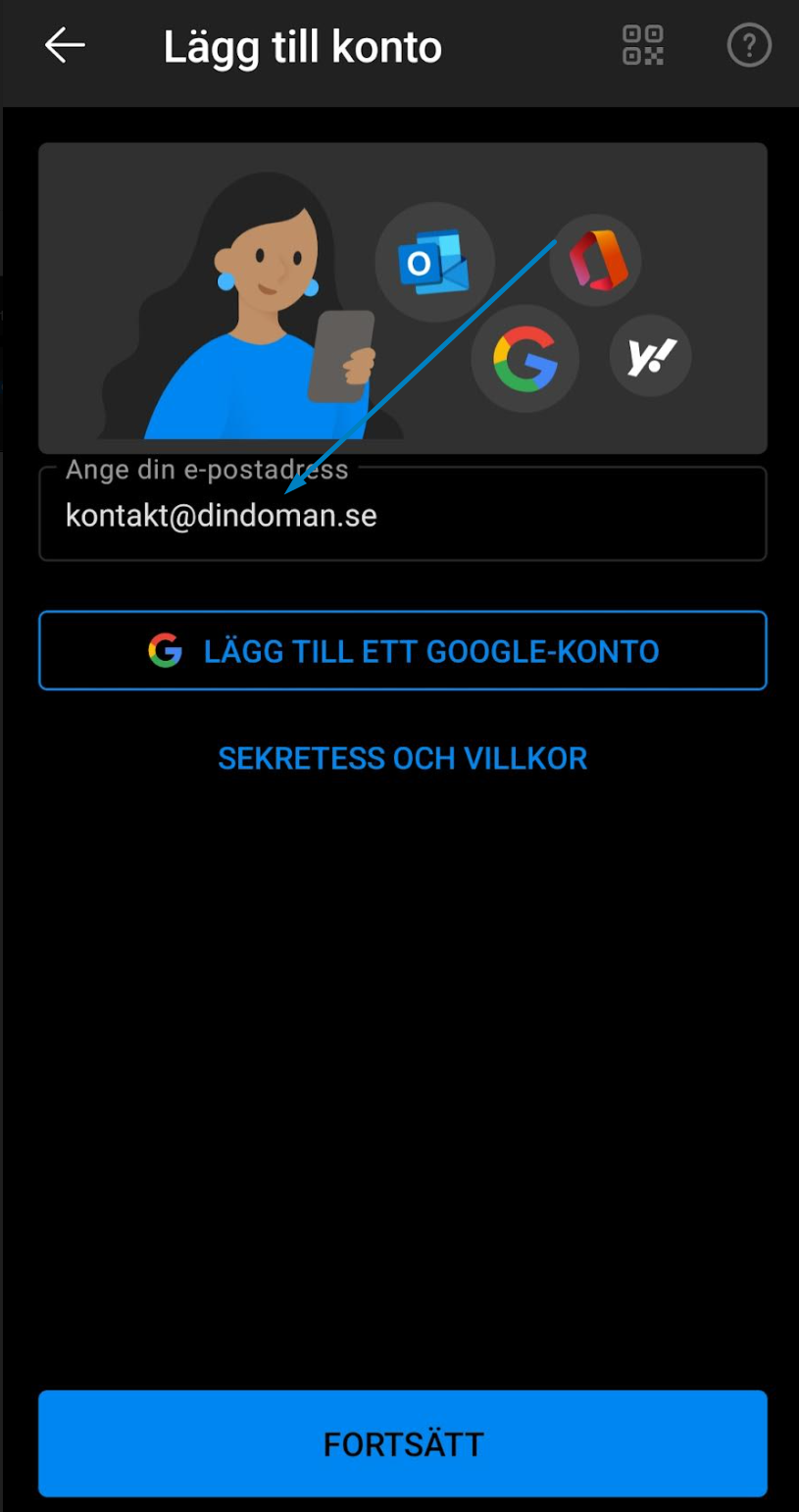
Därefter ska du välja vilken typ du vill ha. Vi rekommenderar att du väljer IMAP:
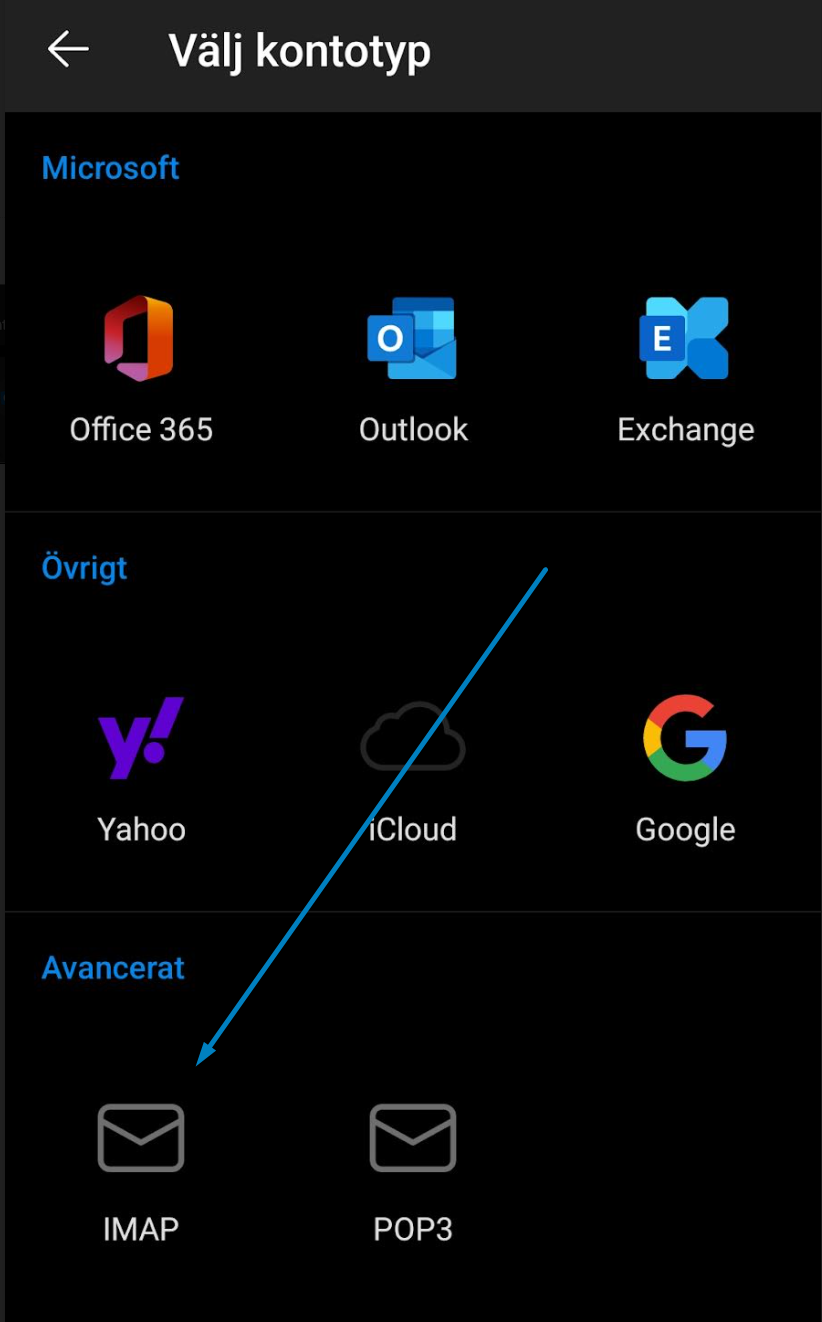
I nästa steg ska du ange ditt lösenord. Se till att det är korrekt, och om du är osäker kan du klicka på den lilla ikonen bredvid koden för att se om du har skrivit lösenordet korrekt.
Sedan är det bara att trycka OK längst upp till höger, och e-postkontot bör vara inställt.
Om det inte fungerar kan du under avancerade inställningar under inställningen kontrollera om följande är valt:
Inkommande server:
mail.dindoman.se (ersätt dindoman.se med din domän från e-postadressen du håller på att ställa in.)
port 993
Utgående server:
mail.dindoman.se (ersätt dindoman.se med din domän från e-postadressen du håller på att ställa in.)
port 465
Dessutom ska säkerhetstypen SSL/TLS vara vald.
Du behöver inte ange varken IMAP-lösenord eller SMTP-lösenord då dessa lösenord är samma som det allmänna du redan har angett.
Om du behöver ange användarnamn, är det viktigt att du fyller i det med e-postadressen du håller på att ställa in. Det vill säga användarnamn = din e-postadress.
